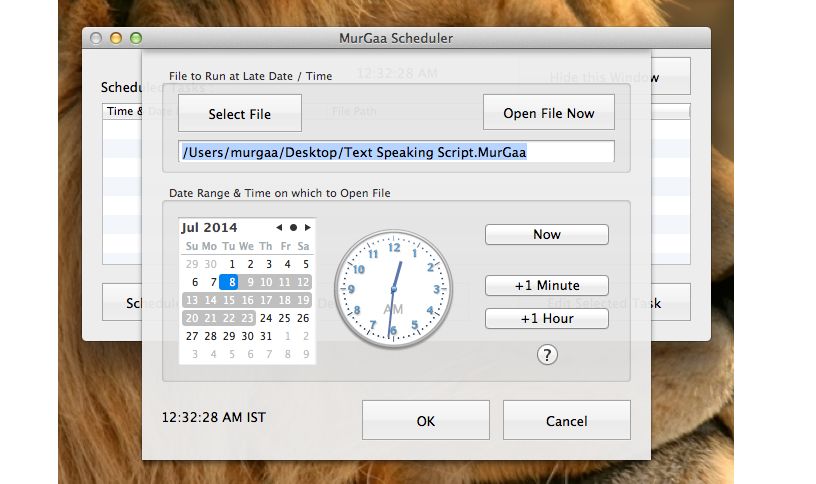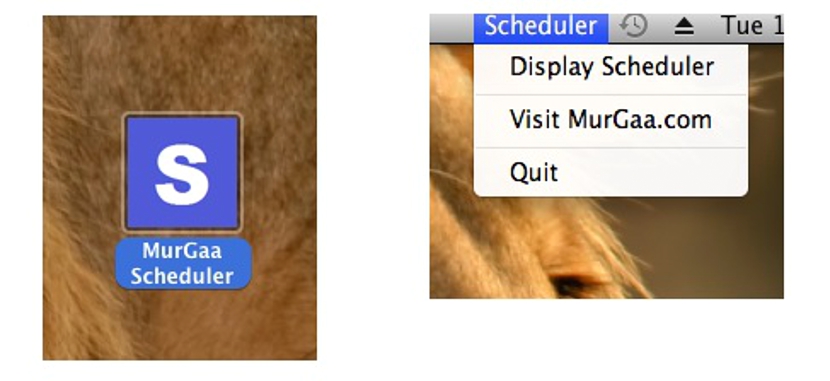
Neskatoties uz to, ka mēs esam ļoti organizēti un sakārtoti strādājam savā datorā ar Mac OS X un katrā tā lietojumprogrammā, vienmēr būs noteikti apstākļi, kādos mums nav iespējams apstrādāt dažus parametrus. Piemēram, lpalaist lietojumprogrammu vai atvērt noteiktu failu tas var prasīt kādu papildu laiku no mūsu puses.
Tāpat kā operētājsistēmā Windows, ir iespēja ieplānot datora izslēgšanu pēc noteikta laika arī datoros ar Mac OS X tas varētu kļūt par lielu vajadzību. Šī iemesla dēļ un šajā rakstā mēs iesakām izmantot interesantu lietojumprogrammu, ar kuru mēs esam atraduši, kas papildus pilnīgai bezmaksas tas mums palīdzēs plānot dažas lietojumprogrammas.
Plānotā uzdevuma izveide Mac OS X
Lai sasniegtu šo mērķi, mums jāpaļaujas uz lietojumprogrammu, ko mēs tagad iesakām nosauktajam «Murgaa plānotājs»Un ka jūs varat lejupielādēt no šīs saites. Šis rīks ir saderīgs ar Mac OS X 10.6 un jaunākām versijām, kas jums jāņem vērā pirms tā lejupielādes un instalēšanas. Attiecībā uz lietotāja un pārvaldības saskarni tas mums vienlaikus piedāvā minimālistisku, bet pilnīgu aspektu, kad runa ir par uzdevuma izpildi, kuru tam uzticēsim.
Augšdaļā ievietotais attēls atbilst šī rīka saskarnei Mac OS X, kur jūs jau varat apbrīnot dažus aspektus, kurus mēs noteikti viegli identificēsim. Tikai tur mēs esam veikuši (kā piemēru) 3 ieplānotus uzdevumus, kas jau dod mums nelielu priekšstatu par dimensiju, ar kuru strādāt šajā lietojumā. Tas nozīmē, ka mēs varētu veikt visu uzdevumu sarakstu, kas jāveic ieprogrammētā un automatizētā veidā mūsu noteiktajos laikos.
Mums būs ne tikai iespēja darbināt kalkulatoru un jebkuru citu rīku mūsu datorā ar Mac OS X, bet arī atverot failu ar noteiktu lietojumprogrammu. Lai sniegtu nelielu pēdējo piemēru, mēs varētu ieteikt, ka, ja mēs esam strādājuši pie sarežģītas mākslas, kuras atvēršana prasa ilgu laiku, mēs varētu ieplānot, lai tā darbotos pusstundu pirms nonākšanas datora priekšā, uz to viss ir gatavs.
Katru no šiem uzdevumiem varēja izvēlēties, lai rediģētu vai veiktu dažas izmaiņas; Tajā pašā attēlā mēs varam novērtēt šo aspektu, kas liecina par iespēju:
- Ieplānojiet jaunu uzdevumu.
- Rediģēt atlasīto uzdevumu.
- Dzēst atlasīto uzdevumu.
- Dzēst visus ieplānotos uzdevumus.
- Atveriet noteiktu failu.
- Paslēpt ieplānoto uzdevumu logu.
Izmantojot šīs papildu opcijas, kuras rīks parāda, jūs varat veikt jebkuru vēlamo darbību; kad jūs ejat uz izveidot jaunu ieplānoto uzdevumu, tūlīt parādīsies jauns logs, kurā jānosaka daži aspekti, lai to varētu sasniegt.
Attēlā, kuru esam ievietojuši augšējā daļā, mēs varam redzēt, ko esam teikuši, tas ir, ka mums būs iespēja atlasiet failu vai rīku darbībai noteiktos datumos; Tam mēs izmantosim vienkāršu kalendāru, kā arī mazu pulksteni. Ja šis uzdevums ir jāizpilda katru dienu (vai tikai daži no tiem mēnesī), šo dienu atlase jāveic ar Shift vai CTRL taustiņu, viss atkarībā no darba grafika, ko esam plānojuši ar šo. rīks operētājsistēmā Mac OS X.
Kad esat pabeidzis plānot uzdevumus šajā rīkā, jūs varat paslēpt logu, izmantojot opciju, kuru mēs minējām iepriekš; Jāatzīmē, ka lietojumprogramma tiks paslēpta, taču tā turpinās darboties fonā, lai atkal parādītu, ja to atlasām augšējā joslā. Bez šaubām, šī ir lieliska alternatīva visiem tiem, kas strādā datorā ar Mac OS X un kur, izpildes laikā ir maz laika noteiktas programmas vai failus.